
Windows Terminal. Bruger din nuværende brugerkatalog som standardmappe, når du åbner den. Du kan dog ændre dette til enhver mappe på din Windows-pc. Vi viser dig, hvordan du ændrer standard arbejdskatalog til PowerShell, Command Prompt og Ubuntu Shell.
Skift PowerShells standardkatalog i Windows-terminalen
PowerShell er standard shell, der åbnes, når du starter Windows-terminalen. Ligesom andre skaller bruger denne en nuværende brugerkatalog som standard.
Du kan ændre denne standardmappe ved at tilføje en enkelt kode i kode i Windows Terminals indstillingsfil.
For at gøre dette skal du åbne menuen "Start", søge efter "Windows Terminal", og klikke på appen i resultaterne.
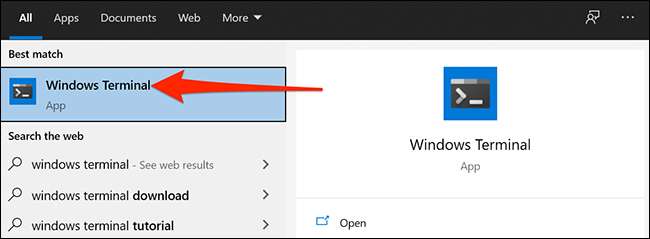
Klik på pil ned på toppen af vinduet Windows Terminal, og vælg derefter "Indstillinger".
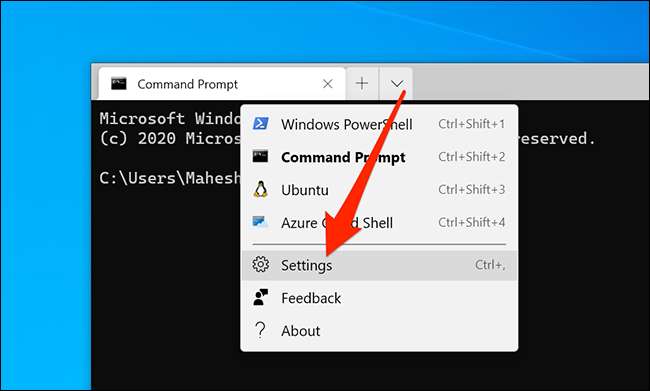
Windows vil spørge, hvilken app du vil åbne indstillingsfilen med. Du kan vælge en hvilken som helst kode (eller plain-text) editor på listen, men vi holder fast i notesblok for enkelhedens skyld. Klik på "Notepad" i listen og tryk på "OK".
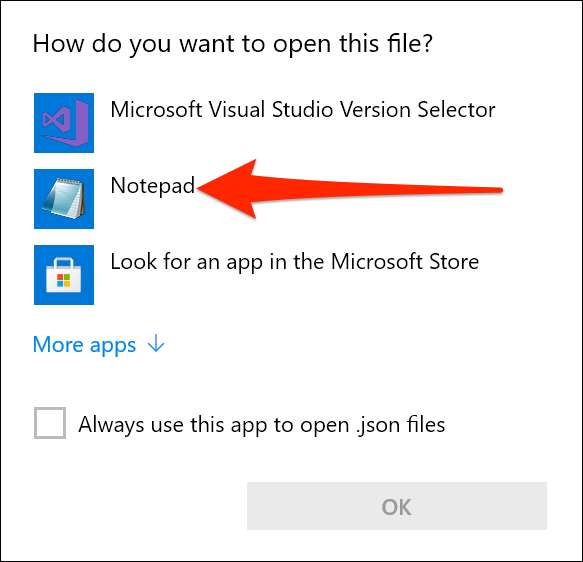
Når indstillingsfilen åbnes i Notepad, skal du rulle til "Gør ændringer her til PowerShell.exe profil".
Sæt markøren i slutningen af den sidste værdi i dette afsnit og skriv A, (Comma).
For eksempel, hvis den sidste værdi i det afsnit var:
"Skjult": FALSE
Det ville nu se sådan ud (se kommaet i slutningen.):
"Hidden": False,
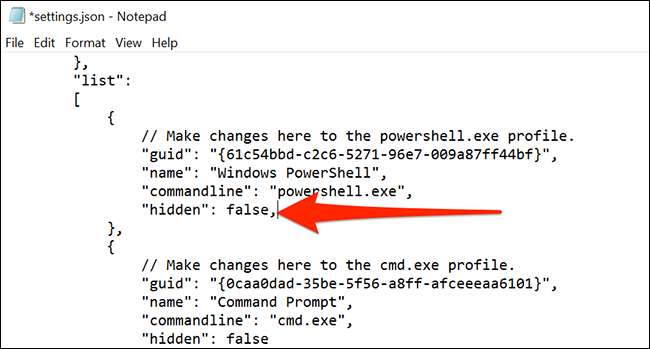
Tryk nu på ENTER for at tilføje en ny linje. Indtast følgende kode i denne linje, udskiftning af stien med stien til din nye standardkatalog.
Sørg for, at din bibliotekssti er vedlagt med dobbelt citater. Også, hvor du har en enkelt skråstreg i stien, gør det til en dobbelt skråræning.
"startdirectory": "PATH"
For at indstille dit skrivebord som standardmappen, skal du indtaste følgende kode i kodeindstillingerne (udskiftning af "brugernavn" med dit brugernavn):
"startdirectory": "C: \\ Brugere \\ brugernavn \\ Desktop"
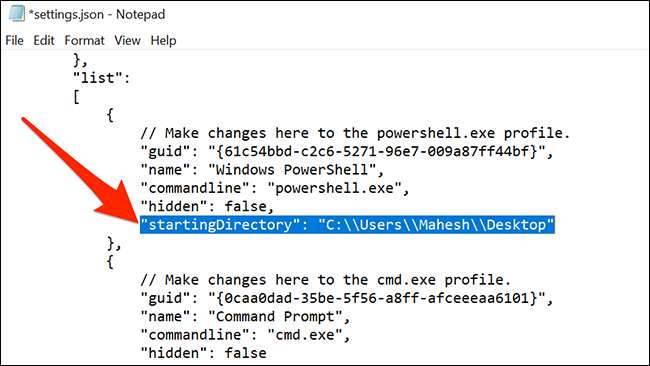
Når du har indtastet stien, skal du klikke på Filer & GT; Gem i notesblok for at gemme dine ændringer.
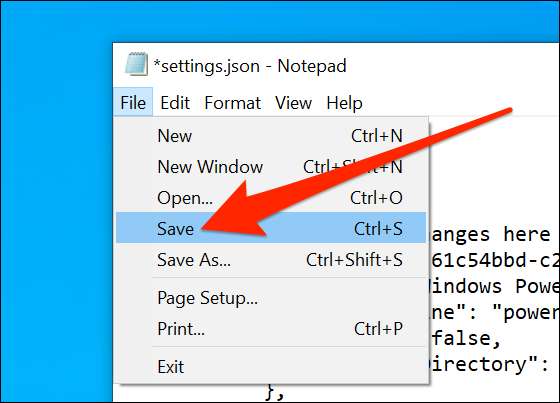
Nu, når du åbner en ny PowerShell-faneblad i Windows Terminal, vil det bruge din nyligt specificerede mappe som standardmappe.
Skift kommandopromptens standardkatalog i Windows-terminalen
Du kan ændre kommandopromptens standardkatalog med de samme trin som dem, der er angivet ovenfor. Den eneste forskel er, at du skal tilføje den nye katalogsti i afsnittet Kommandoprompt af indstillingsfilen.
For at gøre dette skal du åbne Windows Terminals indstillinger som dig tidligere.
Rul ned til "Gør ændringer her til cmd.exe profil" sektionen.
Sæt markøren efter den sidste værdi i dette afsnit, og skriv A, (Comma). Tryk på ENTER for at tilføje en ny linje og indtaste følgende. Sørg for at erstatte sti med din nye katalogsti.
"startdirectory": "PATH"

Vælg File & GT; Gem i notesblok for at gemme dine ændringer.
Skift Ubuntu's standardkatalog i Windows-terminalen
Du kan bruge den samme kode for kode, som du brugte ovenfor til at ændre Ubuntu's (Linux) standardkatalog i Windows-terminalen.
For at gøre dette skal du åbne Windows Terminals indstillingsfil.
Rul til det afsnit, hvor det står "Navn: Ubuntu."
Sæt markøren efter den sidste værdi i dette afsnit og tilføj A, (Comma).
Tryk på ENTER for at tilføje en ny linje og indtaste denne kode i den pågældende linje. Udskift sti med stien til din nye standardkatalog.
"startdirectory": "PATH"
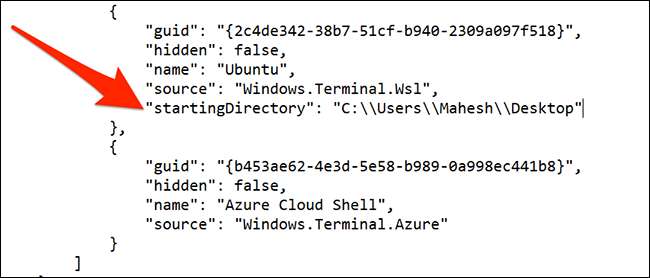
Klik på Filer og GT i dit notesblok vindue. Gem for at gemme dine ændringer.
Sådan nulstiller du standardmappen i Windows-terminalen
For at vende tilbage til den oprindelige standardkatalog i Windows-terminal, skal du bare fjerne din nyligt tilføjede kode fra indstillingsfilen.
Start med at åbne Windows-terminalen og derefter starte indstillingsfilen.
Rul til den skal, du vil nulstille standardmappen for.
Brug musen til at fremhæve hele den kode, du har tilføjet tidligere, og tryk derefter på BACKSPACE for at slette den pågældende linje.
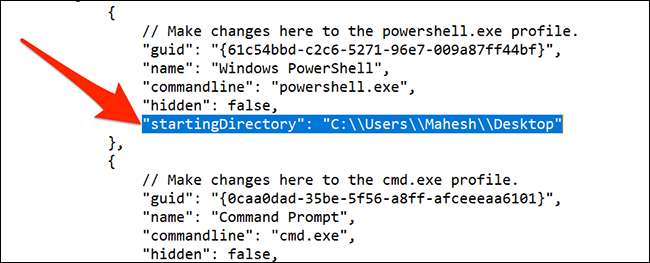
Sørg også for at fjerne den (komma), som du tilføjede til slutningen af den sidste værdi i det afsnit.
Endelig klik på File & GT; Gem i notesblok for at gemme dine ændringer.
Du er alle sæt.
Vidste du, at Windows Terminal tilbyder mange tilpasningsmuligheder ? Du kan bruge disse muligheder til at ændre, hvordan dette værktøj ser ud og arbejder på din computer.
RELATEREDE: Sådan tilpasses den nye Windows Terminal-app







